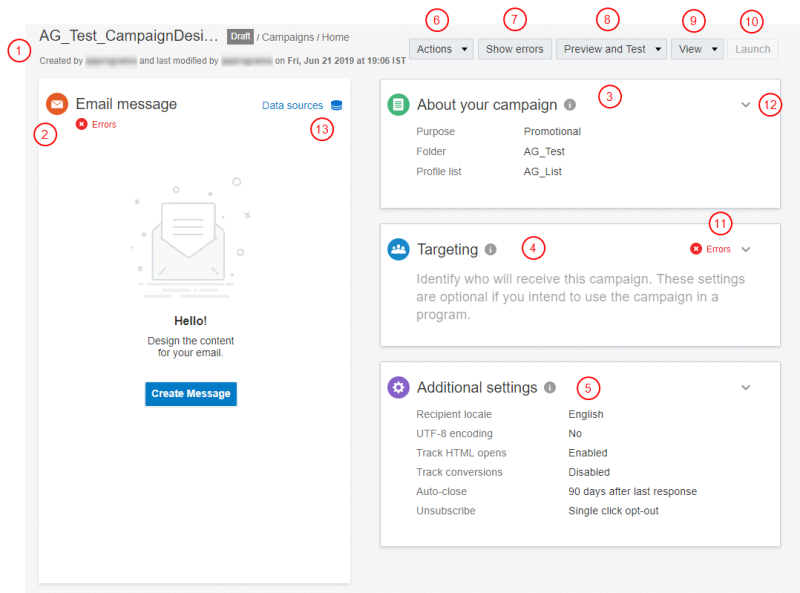Panoramica degli elementi visivi di Progettazione campagna e-mail
Nota: a seguito della release 19C, la cartella di lavoro campagna e-mail ora dispone di un'interfaccia aggiornata ed è denominata Progettazione campagna e-mail. A differenza di quanto è avvenuto con Progettazione campagna, non sono state apportate modifiche significative all'interfaccia di Progettazione messaggio. Progettazione campagna e-mail è abilitata per tutti i nuovi account successivi alla release 19C e viene fornita in disponibilità controllata per gli account esistenti. Per accedere a questa funzionalità per gli account esistenti, eseguire il login a My Oracle Support e creare una richiesta di servizio. Per ulteriori informazioni relative a questa modifica, vedere Modifiche introdotte con Progettazione campagna e-mail.
Utilizzare Progettazione campagna per esaminare i dettagli della campagna selezionata, visualizzare gli eventuali errori da correggere ed eseguire molte altre operazioni. Fare clic su  per espandere il pannello. Ulteriori informazioni sul Lancio di una campagna e-mail con la nuova funzionalità Progettazione campagna. Per monitorare tutti i lanci della campagna oppure eseguire un'azione su un lancio della campagna, utilizzare Monitoraggio campagna. Visualizzare tutte le varie sezioni di Progettazione campagna e un riepilogo di ciascuna sezione.
per espandere il pannello. Ulteriori informazioni sul Lancio di una campagna e-mail con la nuova funzionalità Progettazione campagna. Per monitorare tutti i lanci della campagna oppure eseguire un'azione su un lancio della campagna, utilizzare Monitoraggio campagna. Visualizzare tutte le varie sezioni di Progettazione campagna e un riepilogo di ciascuna sezione.
Per aprire Progettazione campagna, eseguire le operazioni riportate di seguito.
- Nella barra di navigazione laterale fare clic su
 Campagne e selezionare Gestisci campagne.
Campagne e selezionare Gestisci campagne. - Aprire la campagna da utilizzare.
Suggerimento: per aprire Progettazione campagna in una nuova scheda, tenere premuto il tasto CTRL mentre si fa clic sul collegamento della campagna.
Sezioni di Progettazione campagna
Progettazione campagna prima del lancio
Progettazione campagna dopo la schedulazione di un lancio
Panoramica delle sezioni di Progettazione campagna
 Visualizza le informazioni relative allo stato (Bozza, Attiva, Chiusa) e alla creazione della campagna. In questa sezione sarà possibile vedere chi ha creato la campagna, quando è stata modificata l'ultima volta e chi l'ha modificata. Se la funzionalità Approvazione campagna è abilitata per l'account, qui verrà visualizzato anche lo stato delle eventuali richieste di approvazione. Fare clic sul nome della campagna per modificarlo.
Visualizza le informazioni relative allo stato (Bozza, Attiva, Chiusa) e alla creazione della campagna. In questa sezione sarà possibile vedere chi ha creato la campagna, quando è stata modificata l'ultima volta e chi l'ha modificata. Se la funzionalità Approvazione campagna è abilitata per l'account, qui verrà visualizzato anche lo stato delle eventuali richieste di approvazione. Fare clic sul nome della campagna per modificarlo.
 Pannello Messaggio e-mail. Da questo pannello è possibile modificare le origini dati della campagna, creare un messaggio, modificarlo (se il messaggio è stato salvato) e visualizzare un riepilogo delle configurazioni del messaggio (se è stato salvato). Se il messaggio è stato salvato, verrà visualizzato uno snapshot nel pannello Messaggio e-mail.
Pannello Messaggio e-mail. Da questo pannello è possibile modificare le origini dati della campagna, creare un messaggio, modificarlo (se il messaggio è stato salvato) e visualizzare un riepilogo delle configurazioni del messaggio (se è stato salvato). Se il messaggio è stato salvato, verrà visualizzato uno snapshot nel pannello Messaggio e-mail.
 Pannello Informazioni sulla campagna. Visualizza la descrizione, lo scopo, la strategia di marketing, il programma di marketing, la cartella, l'elenco profili e il brand (se abilitato per l'account) della campagna.
Pannello Informazioni sulla campagna. Visualizza la descrizione, lo scopo, la strategia di marketing, il programma di marketing, la cartella, l'elenco profili e il brand (se abilitato per l'account) della campagna.
Nota: prima della release 19A, in caso di modifica della strategia o del programma di marketing di una campagna per un lancio standard, i lanci storici conservavano i vecchi valori in Insight, mentre i nuovi lanci acquisivano i nuovi valori. Dopo la release 19A, in Insight vengono visualizzati i nuovi valori della strategia e del programma di marketing sia per i lanci storici che per i lanci standard. Questo aggiornamento si applica a tutti i canali. Non ha alcun effetto sul comportamento di CED.
 Pannello Definizione target. Utilizzare questo pannello per assicurarsi che la campagna abbia come target i contatti appropriati.
Pannello Definizione target. Utilizzare questo pannello per assicurarsi che la campagna abbia come target i contatti appropriati.
 Pannello Impostazioni aggiuntive. Utilizzare questo pannello per configurare per il messaggio e-mail le impostazioni relative a piè di pagina, allegati, x-header personalizzate, chiusura automatica, annullamenti sottoscrizioni, notifiche, limitazione e controllo dell'accesso a livello di organizzazione (se abilitato per l'account).
Pannello Impostazioni aggiuntive. Utilizzare questo pannello per configurare per il messaggio e-mail le impostazioni relative a piè di pagina, allegati, x-header personalizzate, chiusura automatica, annullamenti sottoscrizioni, notifiche, limitazione e controllo dell'accesso a livello di organizzazione (se abilitato per l'account).
 Pulsante Azioni. Con questo menu a discesa, è possibile richiedere l'approvazione per la campagna se l'opzione Approvazione campagna è abilitata per l'account.
Pulsante Azioni. Con questo menu a discesa, è possibile richiedere l'approvazione per la campagna se l'opzione Approvazione campagna è abilitata per l'account.
 Pulsante Mostra errori. Fare clic su questo pulsante per visualizzare e correggere gli errori di convalida nella campagna. Dopo che tutti gli errori sono stati corretti, Mostra errori viene sostituito da Convalida.
Pulsante Mostra errori. Fare clic su questo pulsante per visualizzare e correggere gli errori di convalida nella campagna. Dopo che tutti gli errori sono stati corretti, Mostra errori viene sostituito da Convalida.
 Pulsante Anteprima e test. Con questo menu a discesa, è possibile scegliere fra queste quattro opzioni: Modalità anteprima, Esegui test collegamenti, Recuperabilità e Lancio di prova.
Pulsante Anteprima e test. Con questo menu a discesa, è possibile scegliere fra queste quattro opzioni: Modalità anteprima, Esegui test collegamenti, Recuperabilità e Lancio di prova.
 Pulsante Visualizza. Con questo menu a discesa, è possibile analizzare la campagna.
Pulsante Visualizza. Con questo menu a discesa, è possibile analizzare la campagna.
 Pulsante Lancia. Fare clic su questo pulsante per configurare ed eseguire il lancio della campagna.
Pulsante Lancia. Fare clic su questo pulsante per configurare ed eseguire il lancio della campagna.
 Errori. Passare il puntatore del mouse su questo testo per visualizzare una descrizione dell'errore.
Errori. Passare il puntatore del mouse su questo testo per visualizzare una descrizione dell'errore.
 Fare clic su
Fare clic su  per espandere un pannello. Dopo aver espanso un pannello, fare clic su Annulla per ignorare le eventuali modifiche apportate e fare clic su Salva per salvare le modifiche.
per espandere un pannello. Dopo aver espanso un pannello, fare clic su Annulla per ignorare le eventuali modifiche apportate e fare clic su Salva per salvare le modifiche.
 Origini dati. Fare clic su questo pulsante per configurare le origini dati della campagna.
Origini dati. Fare clic su questo pulsante per configurare le origini dati della campagna.
 Metriche prestazioni campagna. Mediante il pannello Metriche prestazioni campagna, è possibile valutare le prestazioni della campagna senza dover uscire da Progettazione campagna. Questo pannello nella parte superiore della pagina Progettazione campagna viene visualizzato soltanto dopo l'avvio o la schedulazione di un lancio di prova o live e le metriche vengono visualizzate esclusivamente dopo l'avvio di uno di tali lanci.
Metriche prestazioni campagna. Mediante il pannello Metriche prestazioni campagna, è possibile valutare le prestazioni della campagna senza dover uscire da Progettazione campagna. Questo pannello nella parte superiore della pagina Progettazione campagna viene visualizzato soltanto dopo l'avvio o la schedulazione di un lancio di prova o live e le metriche vengono visualizzate esclusivamente dopo l'avvio di uno di tali lanci.
Nota: il pannello Metriche prestazioni campagna è disponibile solo per il canale e-mail.